【www.bbjkw.net--述职述廉报告】
计算机应用基础课程是高职院校所有专业的一门公共必修课程。以下是本站分享的计算机应用基础-实训项目二,Word,综合应用,希望能帮助到大家!计算机应用基础-实训项目二,Word,综合应用
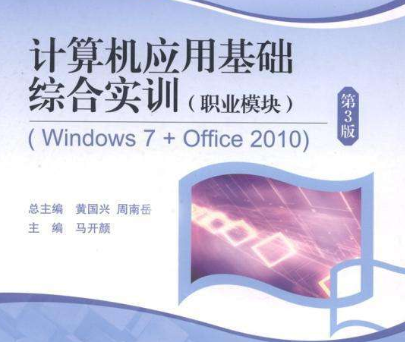
实训项目二 Word 综合应用
实训满分20分。
以日常应用为基础,设计一个综合运用 Word 基本操作技能解决实际问题的文档。文档内容要求包括以下基本操作和元素:
标题、正文、页眉/页脚/页码、首行缩进、分栏、边框和底纹、图片水印、表格及内容(含表头斜线)、自选图形、艺术字、文本框、SmartArt 图形、自定义页面等。
实训项目提交内容:(1)实训项目详细任务说明。(2)实训项目结果文档。
标题:打开Word,在文档内输入想要的标题内容,点击上方“开始”,右侧可以设置预设的标题格式。
正文:右键点击正文,选择修改,设置正文字体,然后就是修改段落格式,点格式-段落,常见的段落设置有缩进设置,一般是首行缩进2字符,然后就是行距设置,设置完正文格式的文字就统一修改完成。
页眉/页脚/页码:打开Word文档,页眉与页脚的添加。单击插入——页眉/页脚,在内嵌的格式选择一个并输入文字。页眉页脚的修改。双击工作区域,选中页眉/页脚内容就可以修改。单击设计——在右边选择关闭页眉页脚,就可以关闭页眉页脚了。页眉页脚的删除。单击插入——选择页眉/页脚——在最底部选择删除页眉/页脚,就可以把页眉页脚删除。设置完成单击保存就可以了。
首行缩进:首先把要设置首行缩进的段落选中。单击“开始”菜单选项卡,在工具栏中的单击“段落对话框”按钮,将会弹出段落对话框。在弹出的段落对话框中,在”缩进和间距“选项卡中的”缩进“组中有一个”特殊格式“参数,默认情况下此参数的值为”无“,单击下拉列表,从下拉列表中选择”首行缩进“。选择了”首行缩进“后,在“磅值”处设置缩进的字符数,把缩进字符数设置为”2字符“。单击确定按钮,则选中的段落中首行均向内缩进了2个字符的效果。
分栏:选中需要分栏的内容->点击word菜单中的【页面布局】->点击页面设置选项卡中的【分栏】->在弹出的窗口中点击【两栏】即可.
边框和底纹:打开需要添加边框和底纹的Word文档。选中准备添加边框和底纹的内容,在“开始”选项卡中找到边框命令。在下拉菜单中选中相应的框线,被选中的框线就会被添加到选中内容。如果预设框线不满意的话,点选下拉菜单下的“边框和底纹”。在“边框和底纹”对话框中选择满意的线条样式、颜色、宽度等,点击确定,设置好的线条就会被添加到正文中。在对话框中选中底纹,设置好要添加的颜色。点击确定后,被选中的颜色就会添加到正文中.
本文来源:https://www.bbjkw.net/fanwen462715/
推荐访问:计算机应用基础实训 计算机应用基础实训报告